
- •Полтавский университет экономики и торговли
- •Введение
- •Лабораторная работа №1 «Настройка рабочей среды системы»
- •Задания:
- •Лабораторная работа №2 «Оформление титульного листа»
- •Задания
- •Лабораторная работа №3 «Оформление основной надписи»
- •Задания
- •Лабораторная работа №4 «Построение геометрических примитивов»
- •Задания
- •Лабораторная работа №5 «Построение параллельных и перпендикулярных прямых»
- •Задания
- •Практическая работа №6 «Построение окружностей и дуг»
- •Образец
- •Задания
- •«Редактирование: симметрия, деформация сдвигом»
- •Задания
- •Практическая работа №8 ««Использование привязок»»
- •Образец
- •Задания
- •Практическая работа №9 «Копирование по сетке, по кривой»
- •Задания
- •Лабораторная работа №10 «Копирование с углом поворота»
- •Лабораторная работа №11 «Простановка линейных и угловых размеров»
- •Задания
- •Лабораторная работа №12 «Простановка радиальных и диаметральных размеров»
- •Задания
- •Лабораторная работа №13 «Построение комплексного чертежа»
Лабораторная работа №2 «Оформление титульного листа»
Цель работы: Изучить команды настройки оформления листа
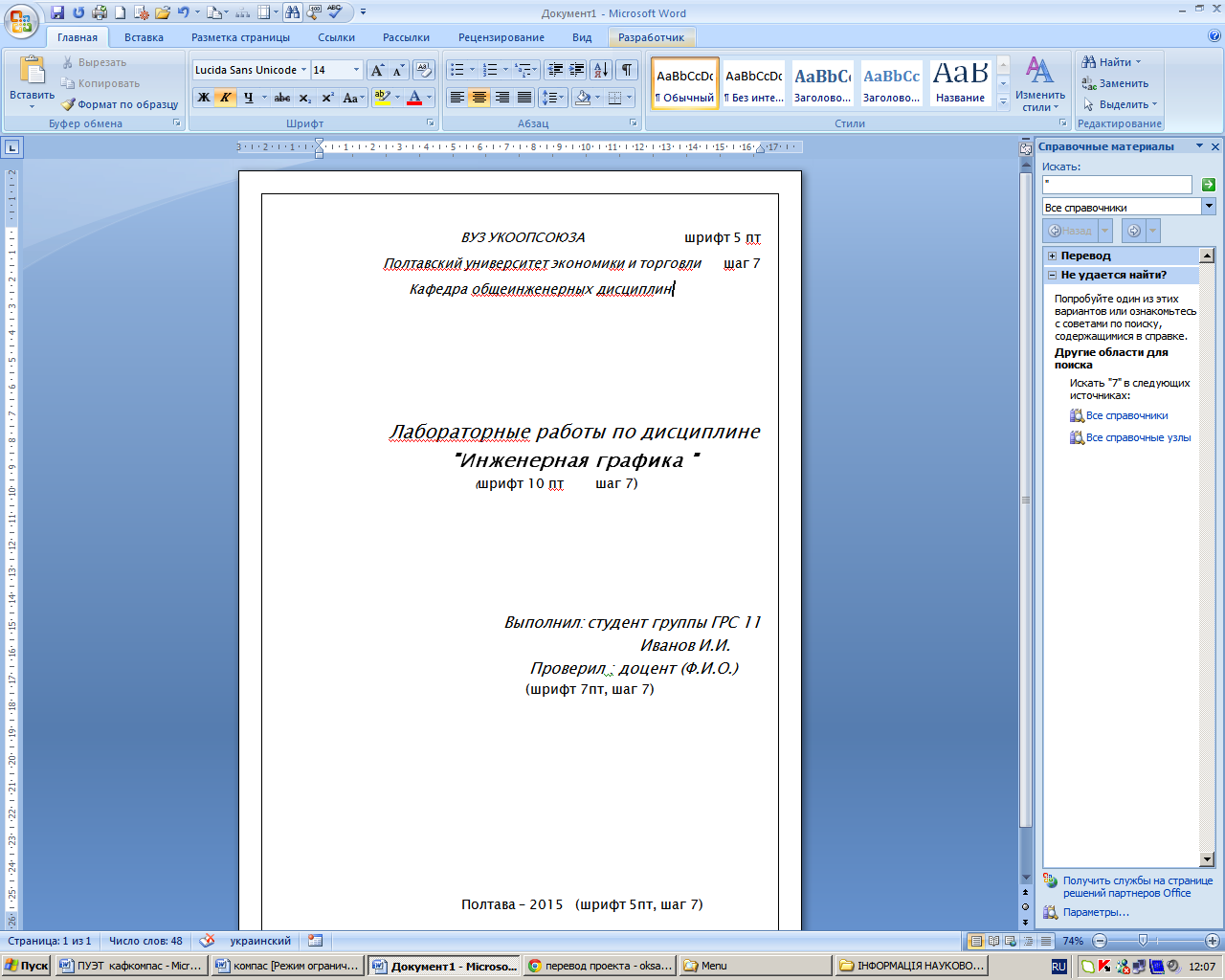
Рис. 2.1
Задания
Задание 1. Оформить титульный лист практических работ, используя стандартный шаблон.
Сохраните созданный документ в Вашей папке, под именем ГРС__№2Фамилия
Порядок выполнения:
Запустите систему Компас 3D V13
В качестве режима работы выберите «Чертеж»
Команда Файл/Создать/Чертеж
Измените оформление первого листа чертежа.
Для этого выберите Сервис/Параметры/Параметры первого листа. Далее нажмите Оформление, и из предложенного списка выберите Титульный лист.
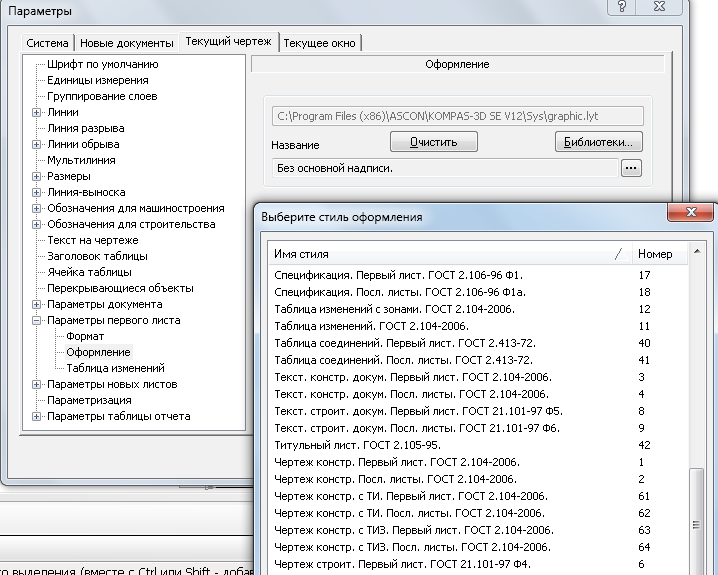
Рис. 2.2
Двойным нажатием кнопки мыши активизируйте шаблон титульного листа.
Заполните титульный лист по образцу, представленному на рис 2.1., при заполнении выберите шрифт с наклоном, размеры шрифта установленные системой изменять не надо.
Отчет:
Запишите алгоритм ввода текста на чертеже.
Задание 2. Оформить титульный лист лабораторных работ, используя команду ввод текста.
Сохраните созданный документ в Вашей папке, под именем ГРС__№ 2 Фамилия
Порядок выполнения:
Создайте новый документ Чертеж
Измените оформление чертежа на «Без основной надписи»
В главном меню системы выберите команду Инструменты/ Ввод текста (рис.2.3)
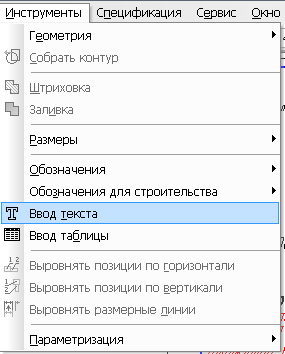
Рис. 2.3
Следуя подсказкам системы, заполните титульный лист по образцу, представленному на рис.2.1. При заполнении обратите внимание на размер шрифта и расстояние между строчками (эти данные печатать не надо)
Отчет:
Запишите алгоритм ввода текста на чертеже.
Контрольные вопросы:
Какие параметры имеет команда ввод текста?
Какие типы шрифтов существуют и какой из них установлен в качестве стандартного для системы Компас?
Какие размеры шрифтов предусмотрены ГОСТом?
Лабораторная работа №3 «Оформление основной надписи»
Цель работы:
Изучить способы оформления основной надписи
Задания
Задание 1. Оформить основную надпись для аудиторной работы "Проектирование группы тел"
Сохраните созданный документ в Вашей папке, под именем ГРС _ №3 Фамилия
Порядок выполнения:
Запустите систему Компас 3D V13
В качестве режима работы выберите «Чертеж»
Команда Файл/Создать/Чертеж.
Заполните основную надпись по образцу, представленному на рис. 3.1.
Для заполнения воспользуйтесь одним из двух способов:
Двойное нажатие кнопкой мыши по полю основной надписи
Выберите команду Вставка – Основная надпись (рис. 3.1)
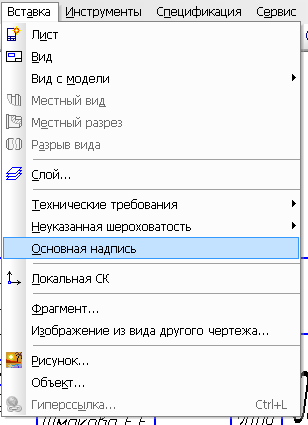
Рис. 3.2
Нажмите кнопку Создать объект для завершения редактирования
Сохраните созданный документ в Вашей папке, под именем ГРС_3_Фамилия
Отчет:
Опишите способы создания основной надписи.
Контрольные вопросы:
Какую информацию содержит основная надпись на чертежах?
Где располагается основная надпись на чертежах?
3. На листах какого формата основная надпись располагается строго вдоль короткой стороны?
Лабораторная работа №4 «Построение геометрических примитивов»
Цель работы:
Изучить команды построения прямоугольников
Изучить команды построения правильных прямоугольников
Задания
Задание 1. Выполнить построение прямоугольников
Порядок выполнения:
Запустите систему Компас 3D V13
В качестве режима работы выберите «Чертеж»
Команда Файл/Создать/Чертеж
Измените формат на А3 и ориентацию на горизонтальную. Для этого:
откройте параметры чертежа (см. лабораторную работу №1)
выберите Параметры Первого листа – Формат (рис. 4.1)
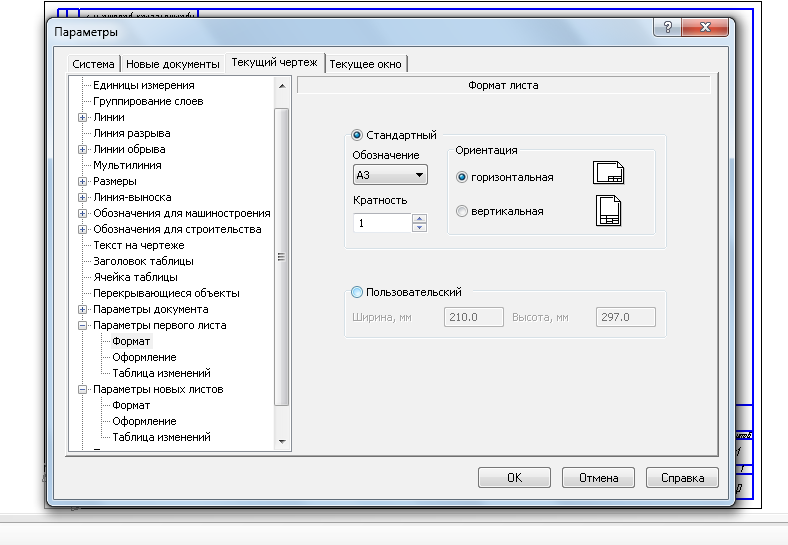
Рис. 4.1
Выберите соответствующие параметры формата и ориентации.
На панели инструментов Геометрия выберите команду Прямоугольник (рис. 4.2)

Рис. 4.2
На панели свойств команды введите высоту 30 и ширину 40, без осей, стиль линии - основная (рис. 4.3)
![]()
Рис. 4.3
Установите прямоугольник на поле чертежа
Выполните построение остальных прямоугольников в задании 1 (обратите внимание на размеры, стили линий и наличие осей) (рис. 4.4)
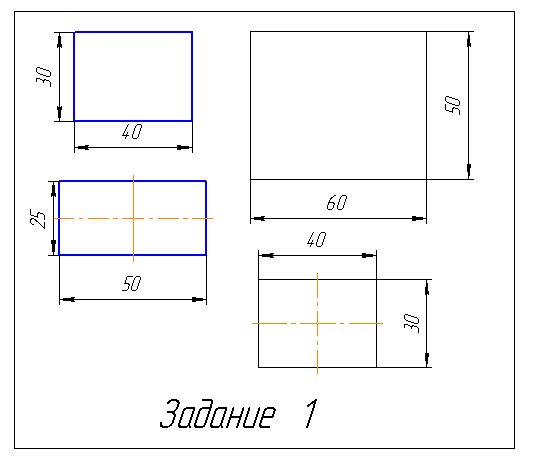
Рис. 4.4
Задание 2. Построить прямоугольники по центру и вершине
На панели инструментов Геометрия, зажмите команду Прямоугольник левой кнопкой мыши.
Из появившегося меню выберите команду прямоугольник по центру и вершине (рис. 4.5)
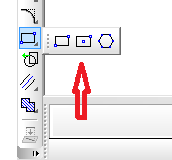
рис. 4.5
Начертите прямоугольник со сторонами 93 и 47.
Внутри данного прямоугольника начертите еще один произвольного размера, но центром в той же точке что и предыдущий (рис. 4.6).
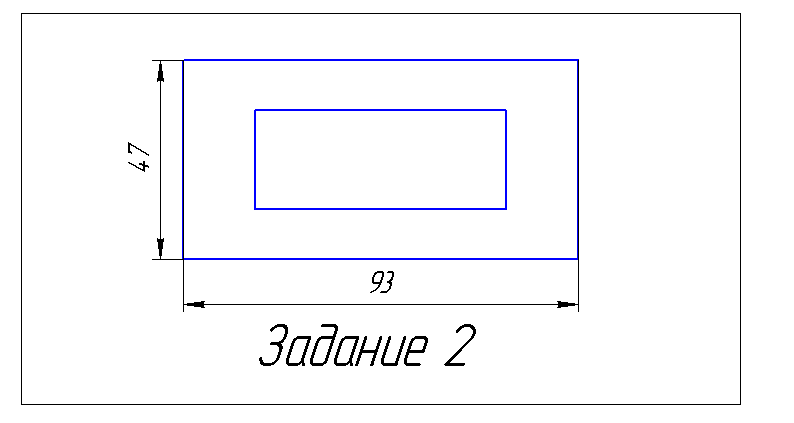
Рис. 4.6
Задание 3. Построить правильные треугольник, пятиугольник, шести- и девятиугольник
На панели инструментов Геометрия, зажмите команду Прямоугольник левой кнопкой мыши.
Из появившегося меню выберите команду прямоугольник по центру и вершине (рис. 4.7 )
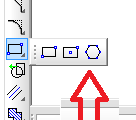
Рис. 4.7
В строке параметров выберите количество вершин 3, по описанной окружности, диаметр 70
Создайте остальные фигуры (рис. 4.8) взяв данные из таблицы, обратите внимание на стили линий (таблица 4.1)
Таблица 4.1
-
Фигура
Окружность
Диаметр
Пятиугольник
Описанная
60
Шестиугольник
Вписанная
80
Девятиугольник
Вписанная
74
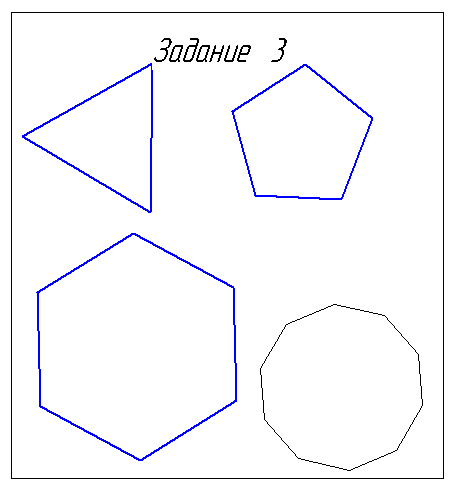
Рис. 4.8
Дооформите чертеж, согласно образцу (нанесите необходимые блоки, надписи, заполните основную надпись)
Сохраните созданный документ в Вашей папке, под именем
ГРС____№ 4 Фамилия
Контрольные вопросы:
Какие параметры необходимо заполнить при построении прямоугольника?
В чем отличие команды Прямоугольник от Прямоугольник по центру и вершине?
С помощью каких команд можно построить квадрат?
Запишите алгоритм. (2 способа)
